MemberPress incorpora una función para gestionar los impuestos, que puede utilizar para configurar manualmente los impuestos de afiliación. Alternativamente, si Stripe está conectado con MemberPress en su sitio, puede utilizar Stripe Tax para calcular sus impuestos automáticamente.
Este documento le explicará cómo configurar la integración de Stripe Tax y cómo utilizarla en su sitio web.
Cubierto en este artículo:
Impuesto Stripe
Stripe Tax proporciona cálculos automáticos de impuestos en sus pagos únicos y recurrentes. Con la integración de MemberPress, estos cálculos se realizan directamente en las páginas de registro (pago) de MemberPress.
Debe activar Stripe Tax en su cuenta de Stripe para utilizarlo con MemberPress:
- Inicie sesión en su cuenta de Stripe y vaya a la página de configuración haciendo clic en "engranaje"en la esquina superior derecha de la página;
- En el Ajustes en la página Impuesto haga clic en Ajustes:
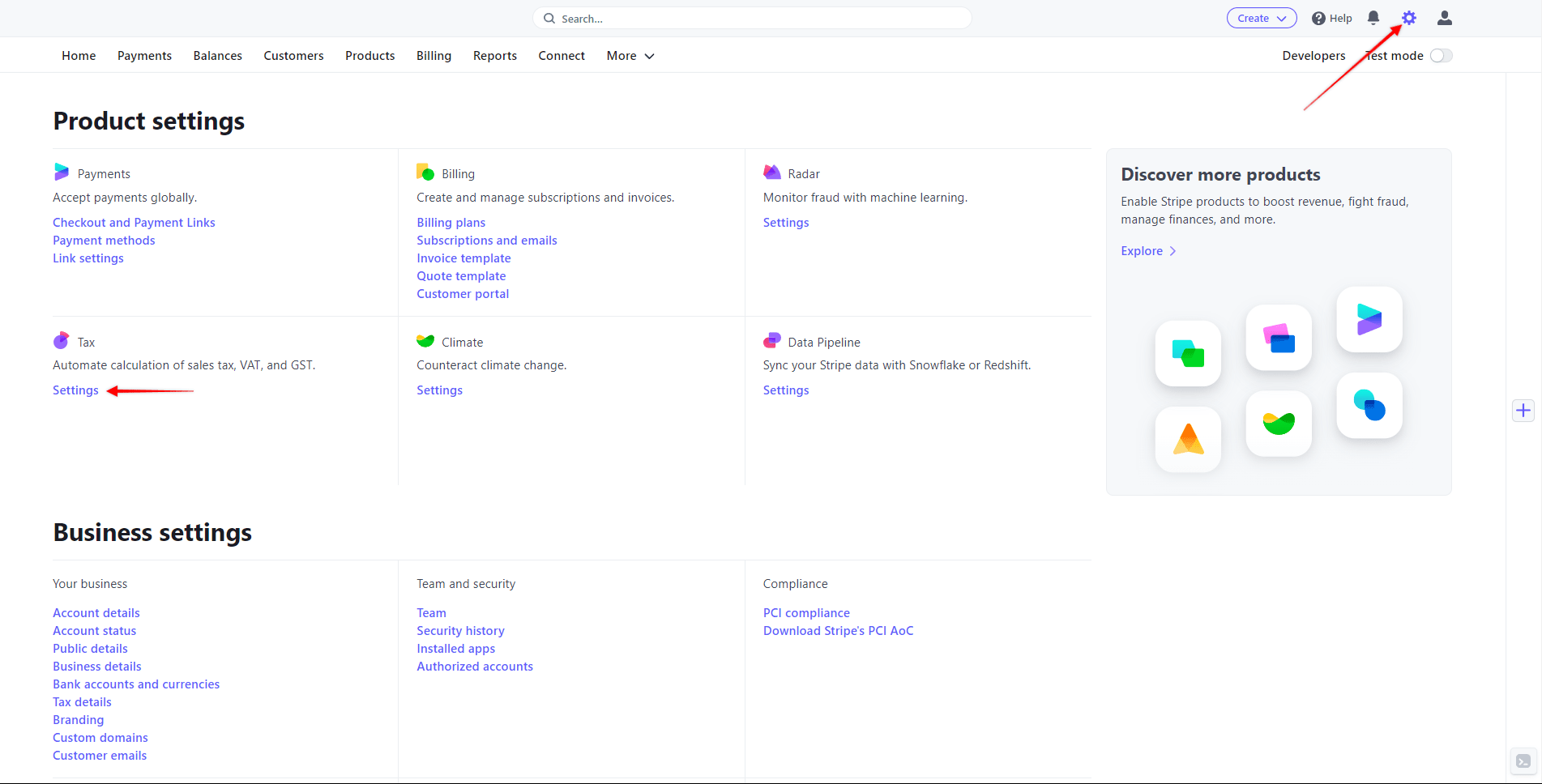
- Aquí, tiene que añadir su Dirección de origen. Esta es la dirección de su empresa, y se utilizará para el cálculo de impuestos. Para añadir la dirección, haga clic en el botón Añadir dirección de origen enlace:
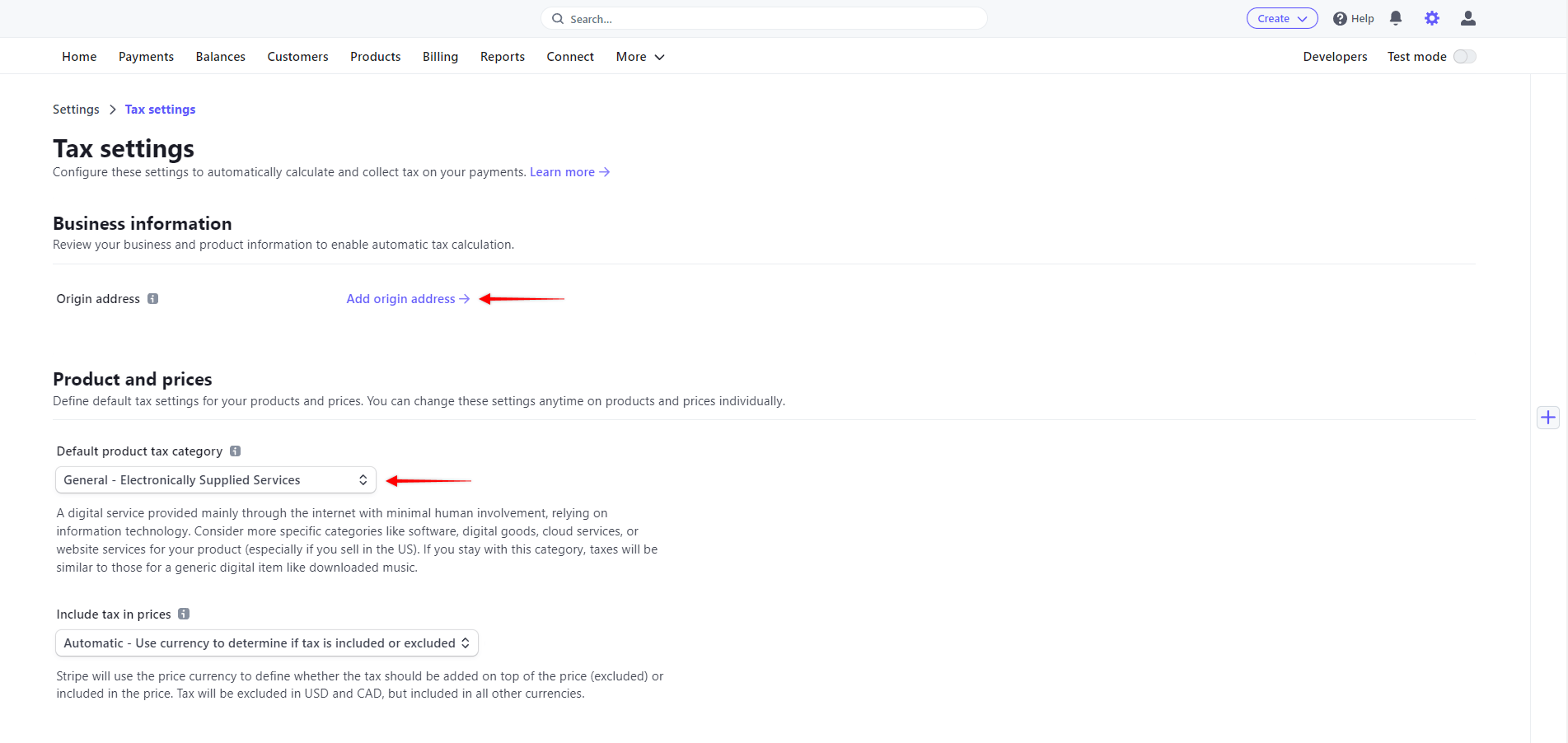
- A continuación, elija la opción Categoría fiscal por defecto del producto. From the dropdown menu, select the tax category that fits your business the most. Often, membership purchases fall under General - Servicios suministrados electrónicamente, so as an example, we selected this category. This will be your Categoría fiscal por defecto:
Por defecto, su Dirección de origen se utiliza automáticamente como la dirección en la que tiene obligaciones fiscales. Si su empresa está registrada ante las autoridades fiscales en varias jurisdicciones, deberá añadir esos registros adicionales a su cuenta de Stripe (Impuesto > Inscripciones). Encontrará más información en inscripciones fiscales en la documentación de Stripe.
Activar Stripe Tax en MemberPress
Ahora que ha habilitado Stripe Tax en su cuenta de Stripe, necesita habilitarlo en MemberPress.
Antes de activar Stripe Tax, debe tener Stripe correctamente conectado a MemberPress en su sitio web. Si aún no lo ha hecho, inicie sesión en su sitio web y acceda al panel de control de su sitio (Backend). Conecte su cuenta Stripe a MemberPress siguiendo los pasos descritos en la sección Configuración y resolución de problemas con Stripe documento.
Una vez que haya creado al menos una pasarela Stripe en MemberPress > Ajustes > Pagos y ha conectado correctamente su cuenta de Stripe, puede proceder a habilitar Stripe Tax:
- En el panel de control de WordPress, vaya a MemberPress > Ajustes > Impuestos ficha. Si los impuestos aún no están activados, haga clic en la casilla situada junto a la opción Activar el cálculo de impuestos opción:
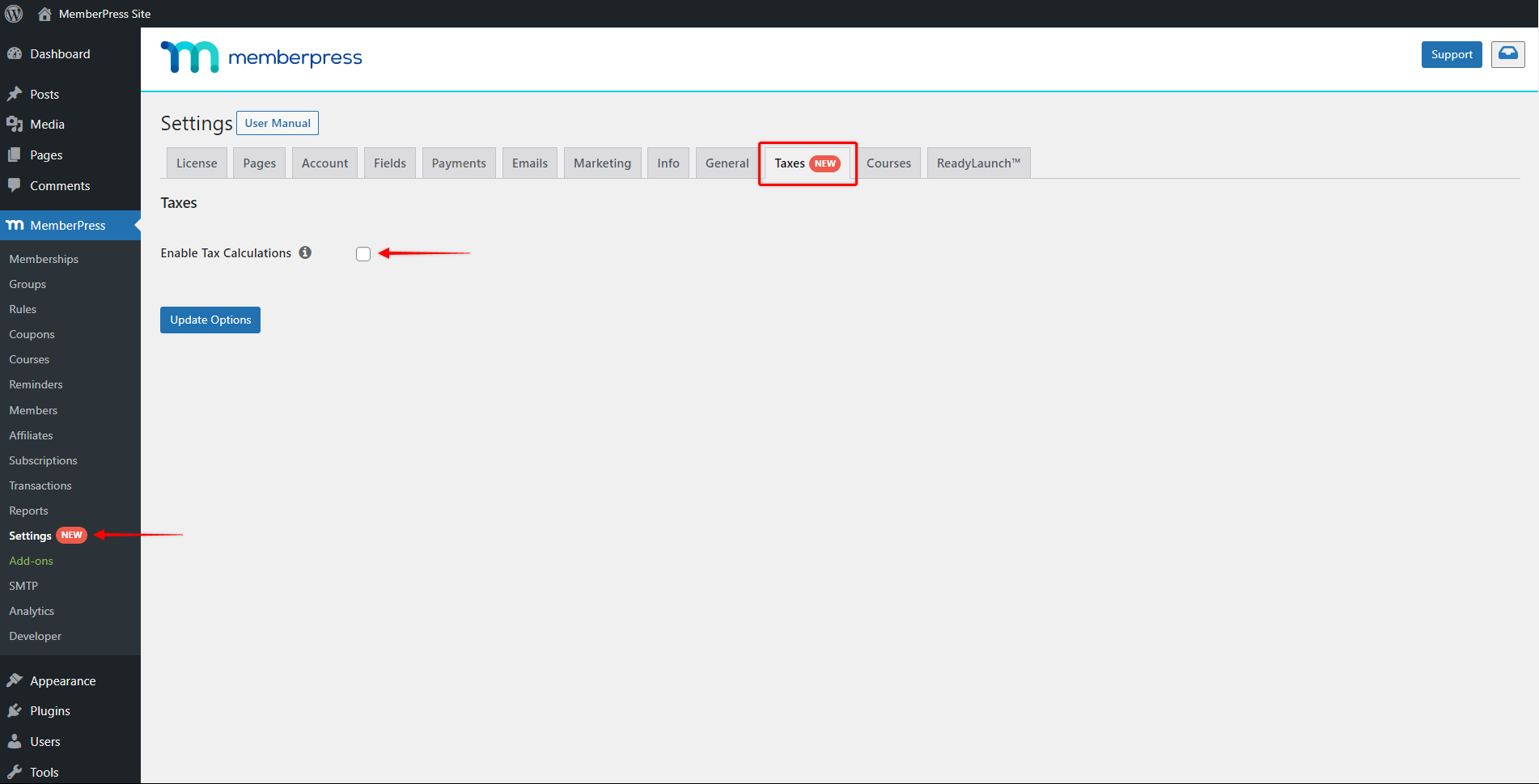
- Elija si desea que los impuestos se excluyan o se incluyan en el precio de su afiliación, haciendo clic en el botón Precios con IVA y seleccione la opción que prefiera.
- A continuación, compruebe Activar Stripe Tax opción:
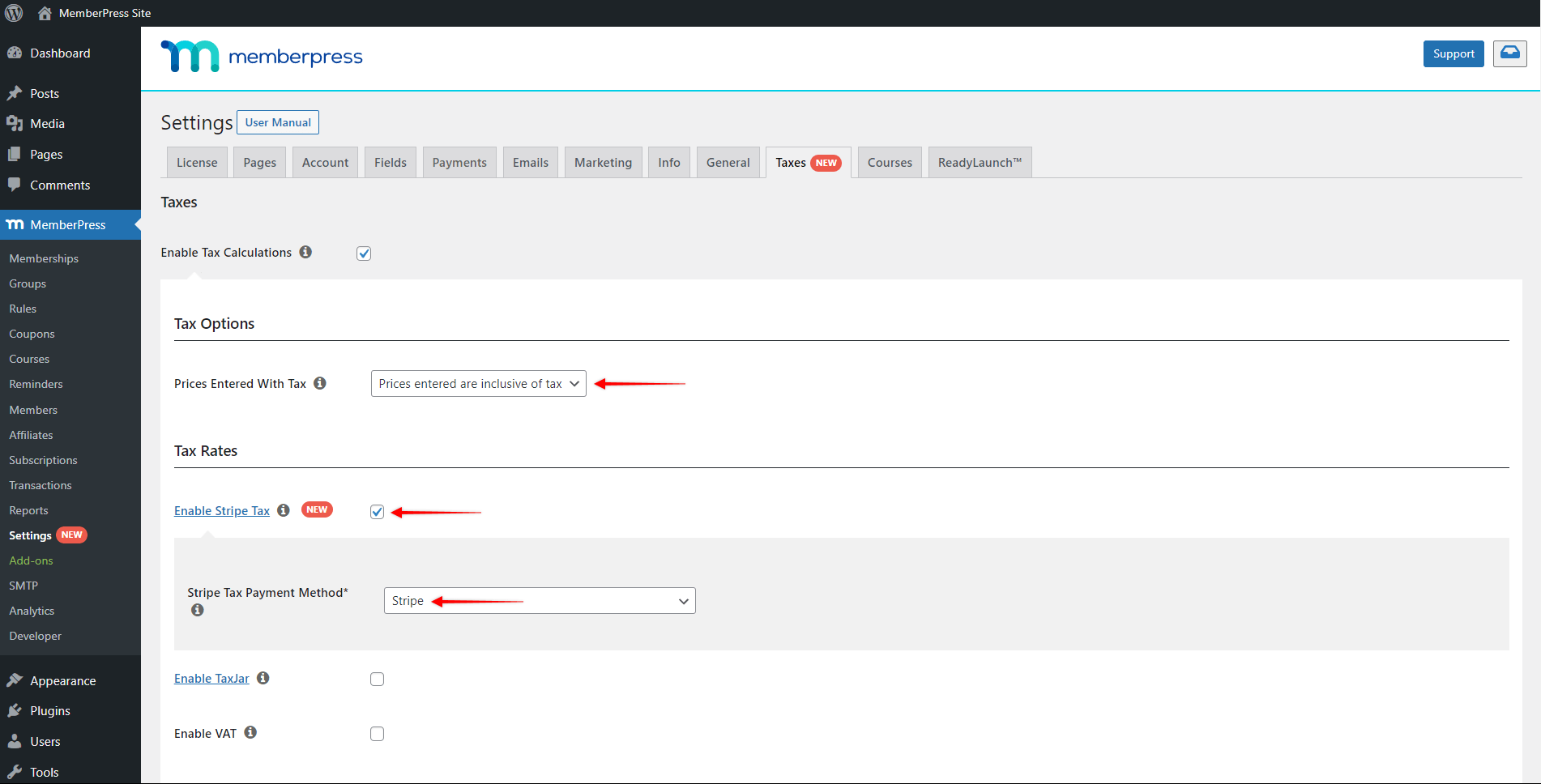
- En virtud de la Método de pago de impuestos StripeSeleccione la pasarela de pago de Stripe con la que desea utilizar Stripe Tax.
- Haga clic en Opciones de actualización para guardar los cambios.
IVA con banda impositiva
También puede utilizar Stripe Tax para calcular el IVA de sus afiliaciones. Si habilita el cálculo del IVA en la configuración de MemberPress (el botón "Activar el IVA"), los campos de IVA MemberPress serán visibles en sus páginas de registro.
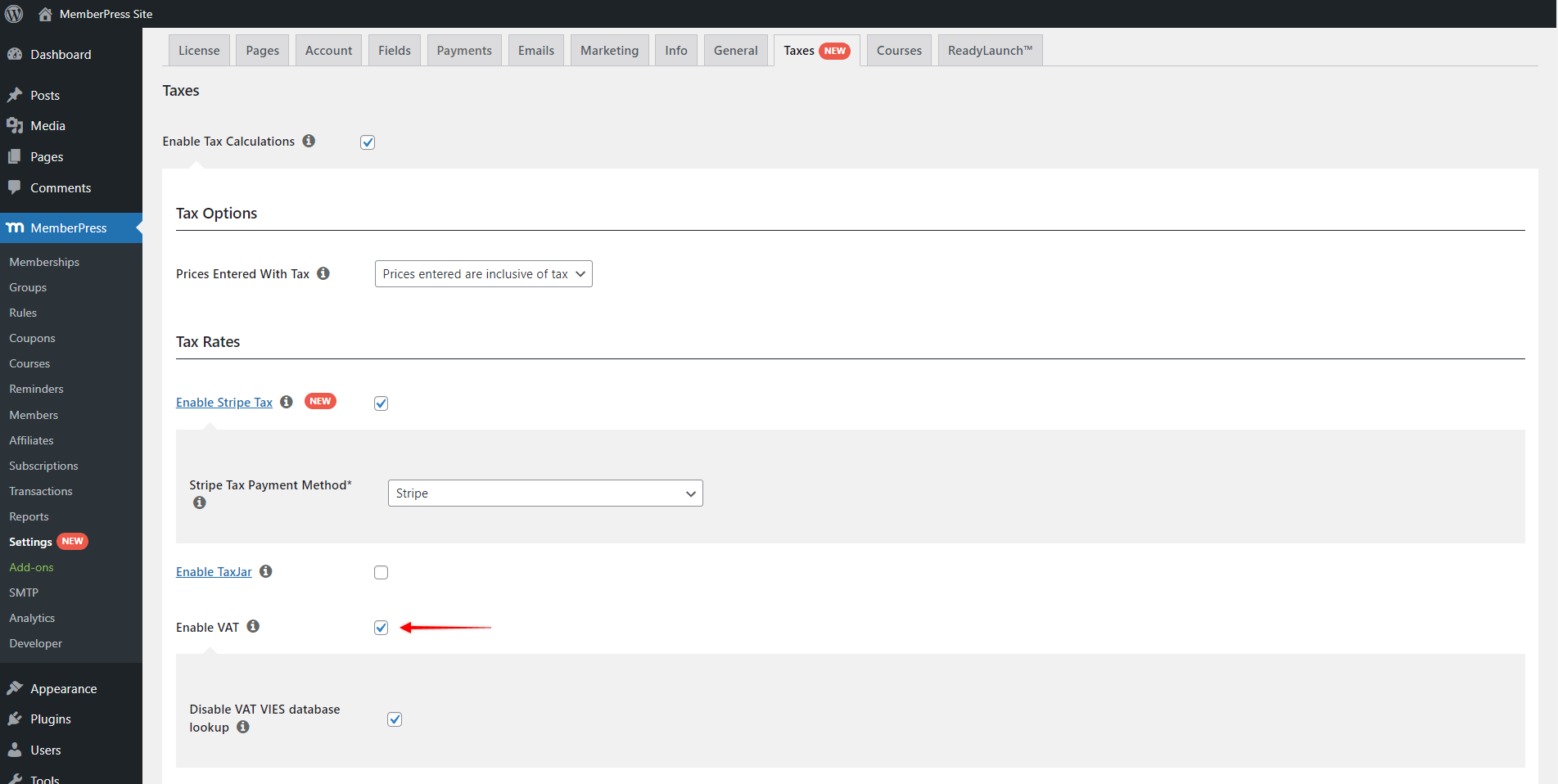
Stripe calculará los impuestos en función del número de IVA del usuario añadido a estos campos de IVA.
Configuración de impuestos por afiliación
Junto a los ajustes generales de Stripe Tax, puede aplicar ajustes de impuestos específicos a cada una de sus afiliaciones:
- Vaya a Panel de control > MemberPress > Afiliaciones y haga clic en el botón Editar link to start editing your membership;
- Desplácese hasta Opciones de afiliación y haga clic en el botón Avanzado ficha:
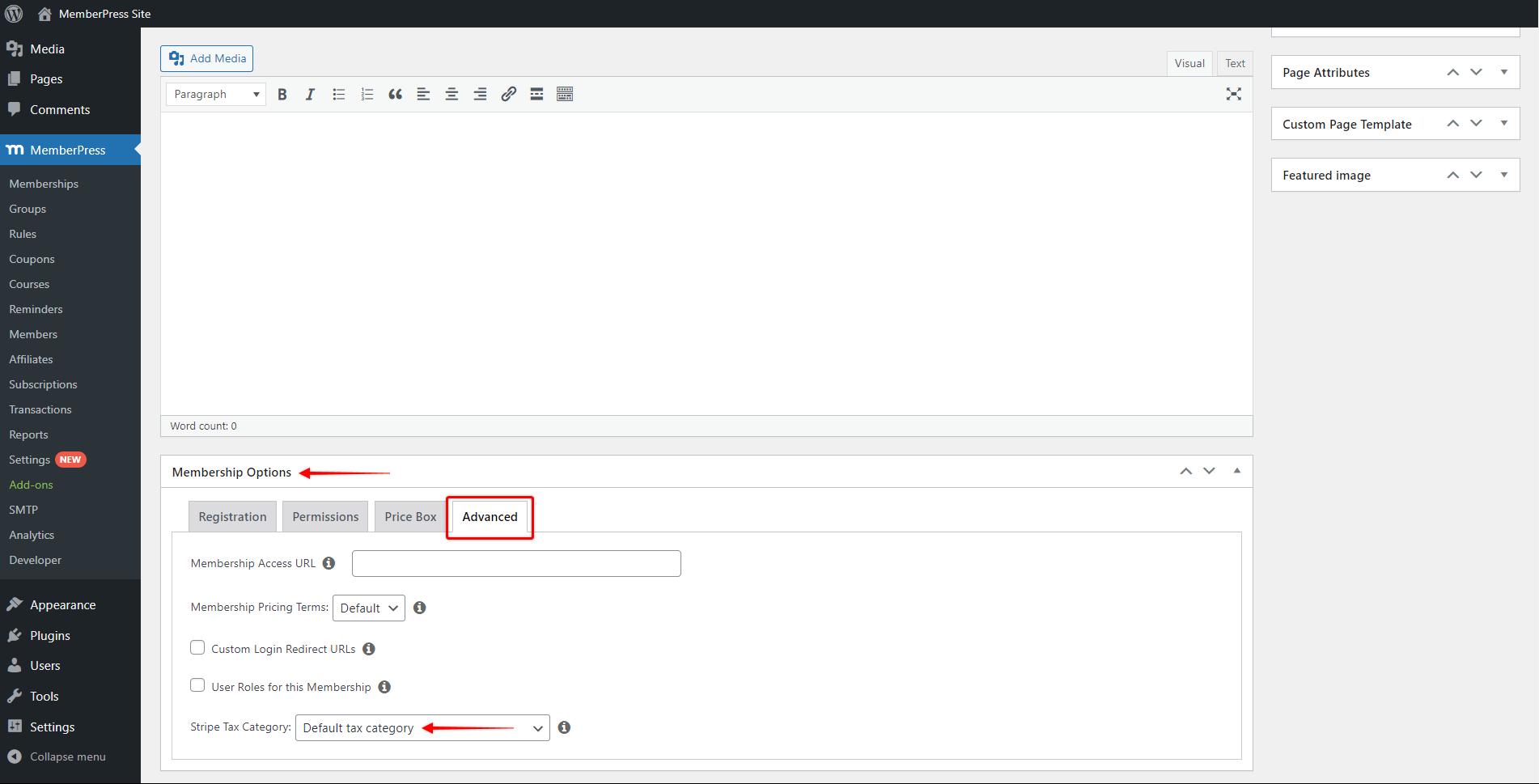
- En virtud de la Categoría fiscal option, select the tax category you wish to apply to this membership specifically;
- Haga clic en el botón Actualización para guardar los cambios.
By default, memberships will use the Categoría fiscal por defecto you set in your Stripe account (the Categoría fiscal por defecto del producto en la Configuración de impuestos). La categoría fiscal por defecto se utiliza para todas sus afiliaciones a menos que establezca una categoría fiscal diferente específicamente para afiliaciones individuales.
Aquí, bajo el Categoría fiscal option, you will have a few most common tax categories. If needed, you can also choose the A medida tax category option and add any category you need. In this case, you will see the additional “Enter custom tax code” field to add the code of the tax category you need.
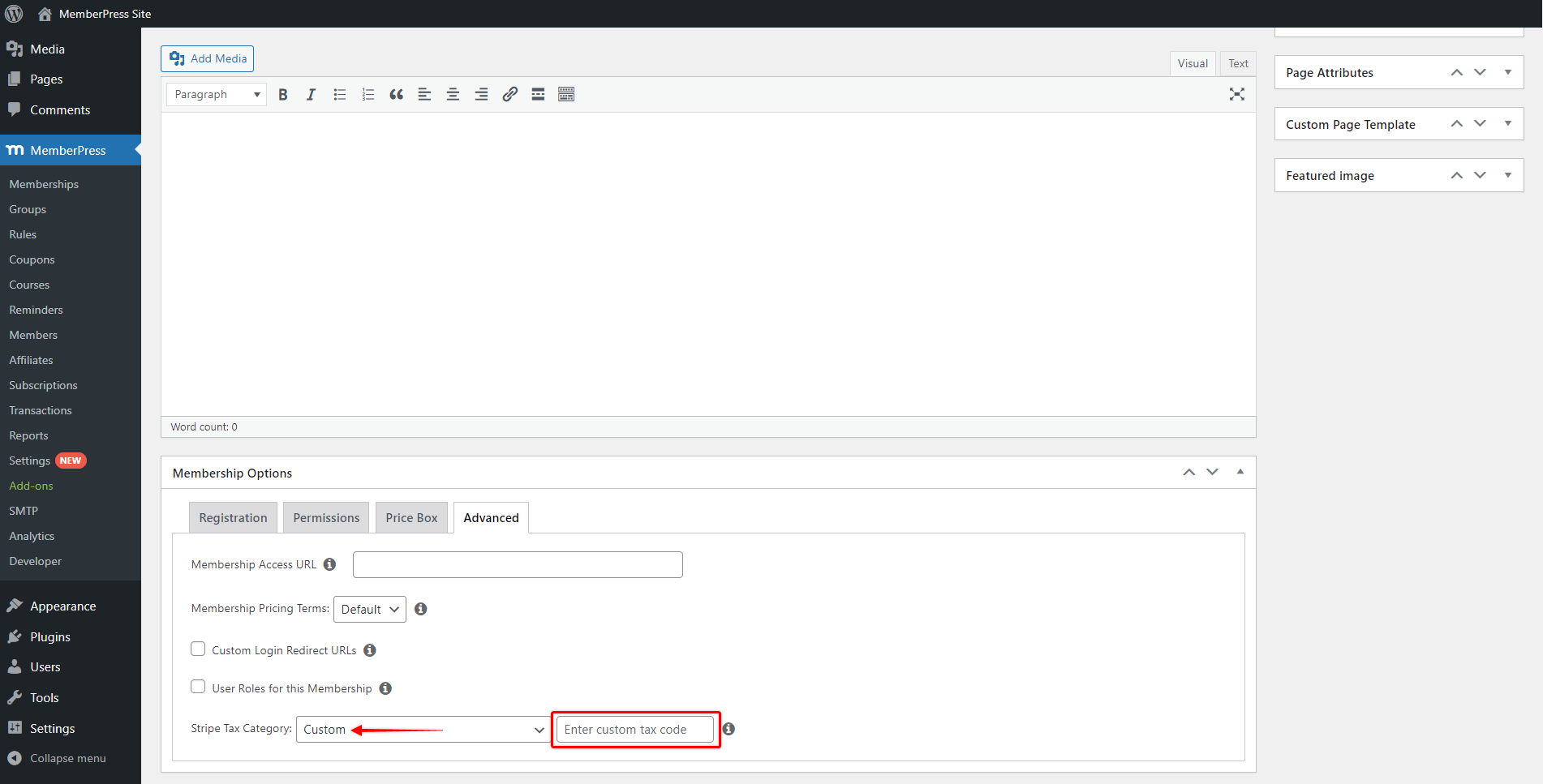
Puede encontrar el lista de todos los códigos de categoría fiscal de Stripe disponibles en su documentación.
Además, si alguna de sus afiliaciones debe estar exenta de impuestos, siga estos pasos:
- Start editing the membership that should be exempt from taxes (at Panel de control > MemberPress > Afiliaciones);
- Desplácese hasta Opciones de afiliación y haga clic en el botón Inscripción ficha:
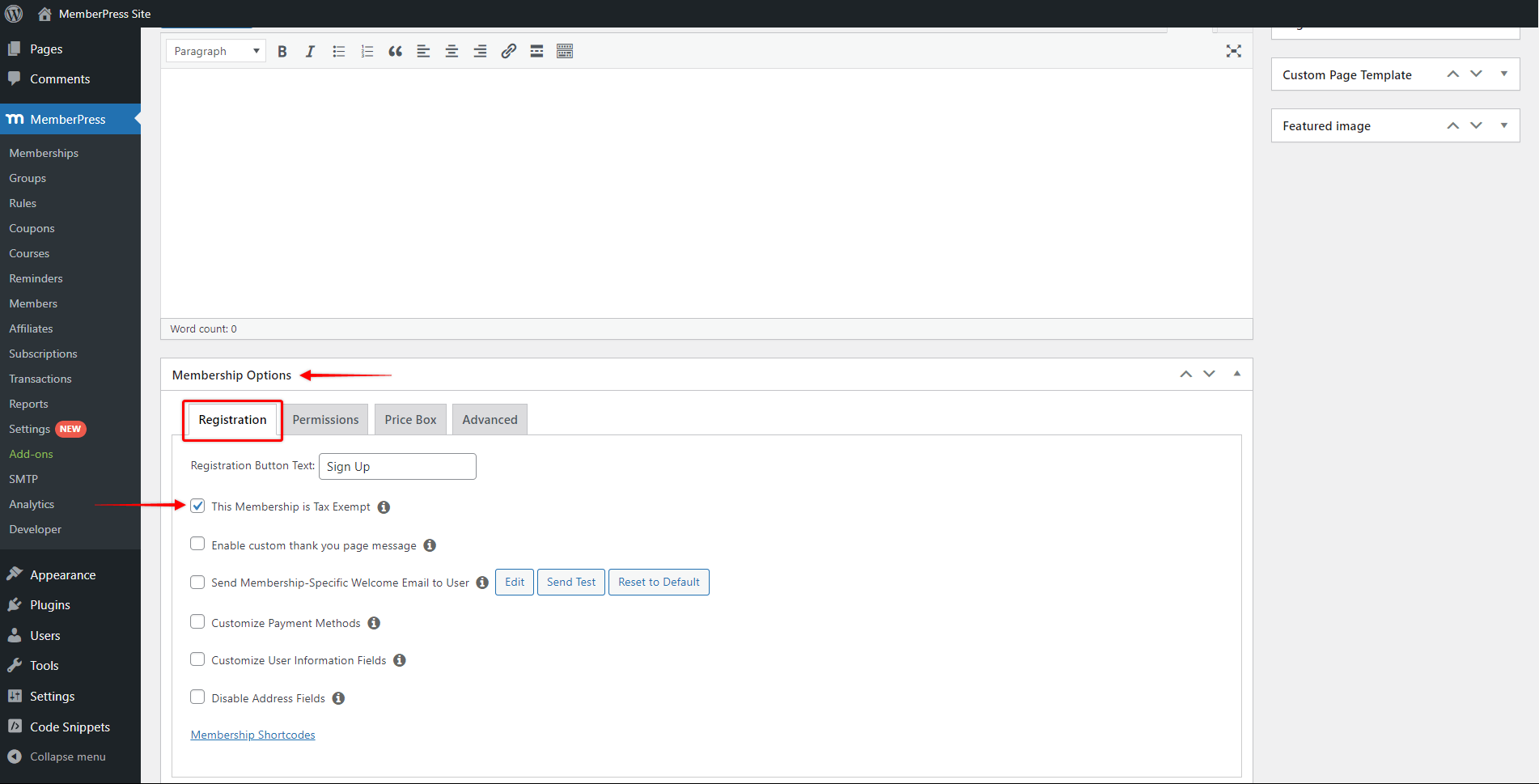
- Click the checkbox next to the Esta afiliación está exenta de impuestos option to enable it.
- Haga clic en el botón Actualización para guardar los cambios.
Uso de Stripe Tax
Cuando se habilita Stripe Tax en los ajustes de MemberPress, el área de factura por defecto en sus páginas de registro de miembros será reemplazada por el cálculo de Stripe Tax.
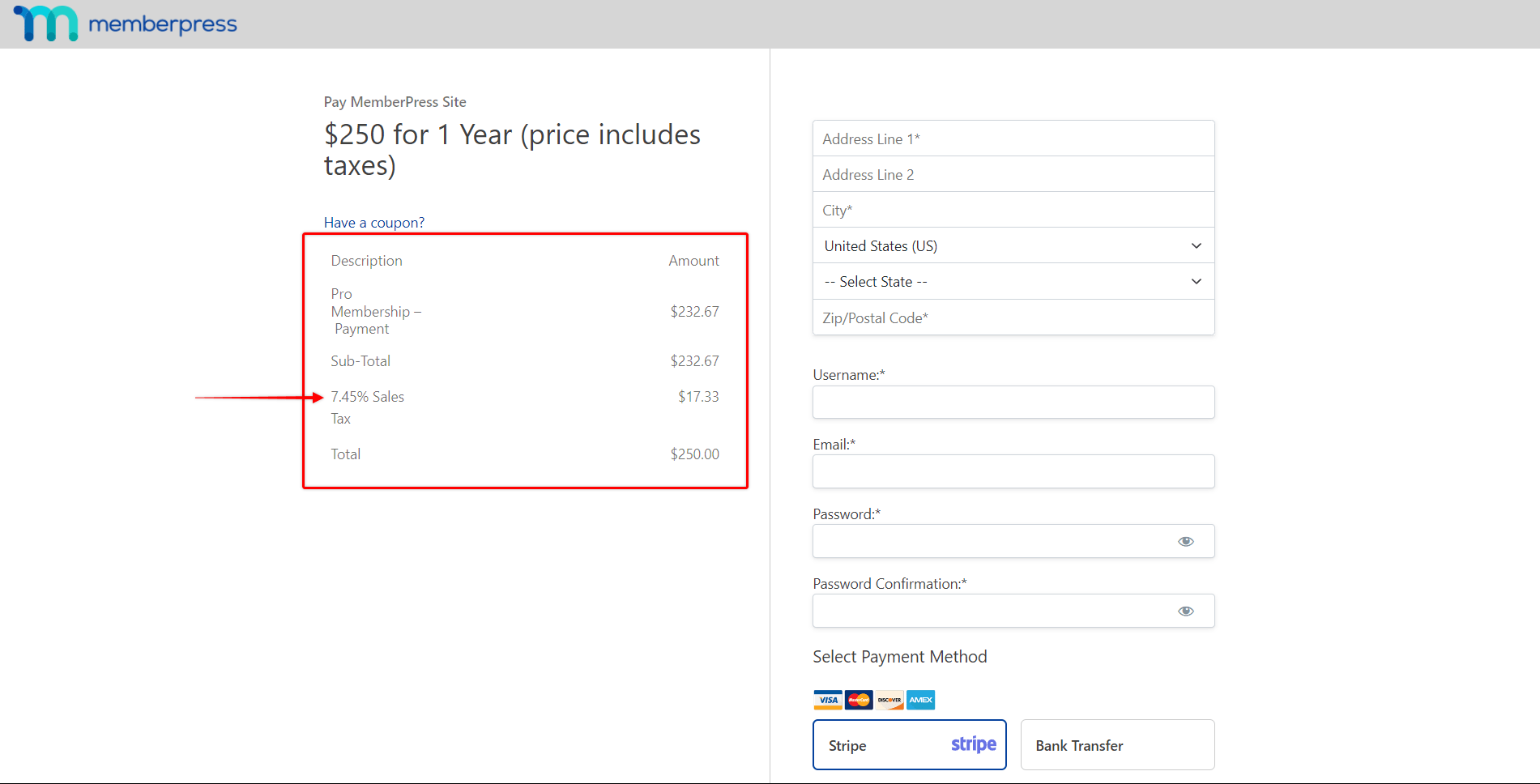
Estos datos se aplicarán a la transacción de afiliación creada tanto en su cuenta de Stripe como en el backend de MemberPress (Dashboard > MemberPress > Transactions).
Stripe calculará los impuestos en función de su configuración y de los datos de registro de su cuenta de Stripe. Estos cálculos se realizan automáticamente siguiendo normas y umbrales de registro fiscal predefinidos para cada ubicación.
Además, podría tener otras pasarelas de pago (PayPal, Authorize.net, pasarela sin conexión, etc.) disponible en sus páginas de registro de miembros junto a Stripe. Stripe Tax se utilizará con cualquiera de estas pasarelas de forma inmediata.
Precios de los impuestos de Stripe
Aunque MemberPress viene con la integración de Stripe Tax incorporada, el uso de la API de Stripe Tax no es gratuito.
Stripe le cobrará un $0,50 por transacciónpara un máximo de 10 llamadas a la API por transacción. Cada la llamada adicional a la API cuesta $0.05.
Normalmente, Las transacciones MemberPress utilizarán 2 o 3 llamadas a la API por transacciónPor lo tanto, en este caso no debería haber ningún gasto adicional por transacción MemberPress. Al final de cada mes, se le reembolsarán hasta 10 llamadas a la API utilizadas por transacción.
El número de llamadas a la API utilizadas para cada transacción es variable y depende de todas las acciones realizadas durante el proceso de compra. Junto a las 2 o 3 llamadas habituales que utiliza MemberPress, cada vez que se modifiquen datos relacionados con el cálculo de impuestos en la página de registro, se utilizará una llamada adicional a la API para volver a calcular los impuestos.
Por ejemplo, si su cliente cambia su dirección en la página de pago/registro, esto requeriría una llamada más a la API para comprobar los impuestos aplicables en Stripe para la nueva dirección añadida. Por lo tanto, cada vez que se cambia un campo de dirección, se utilizaría una llamada API de cálculo de impuestos más.
Además, el Las llamadas a la API se utilizarán si un cliente rellena su dirección, pero no completa con éxito la compra.. En este caso, no se cobraría la comisión de transacción, ya que la compra no se completó.
Además, el $0.50 per transaction fee is only charged for locations where you, as a site owner, are registered for taxes. In cases where your active tax registrations do not cover the member's address, Stripe will not charge you for these transactions (since taxes will not be calculated here).
El mismo $0,50 por se cobrarán gastos de transacción para cada transacción independientemente de la pasarela de pago utilizada en su página de inscripción.
Encontrará más información en Precios de impuestos de Stripe en su documentación.
Ejemplo de tarificación fiscal de Stripe
Para ilustrarlo, supongamos que en el mes anterior tuvo 100 transacciones en ubicaciones registradas. Cada transacción de MemerPress utilizó dos llamadas a la API. En consecuencia, el cargo por 100 transacciones sería:
$0.50 (comisión por transacción) X 100 (transacciones) = $50 (para todo el mes)
Aquí, para cada transacción, MemberPress utilizó sólo 2 llamadas a la API por transacción:
2 (llamadas a la API utilizadas por transacción) X 100 (transacciones) = 200 llamadas API utilizadas (para todo el mes)
200 (llamadas API utilizadas) X $0.05 (tasa por llamada a la API) = $10 para las llamadas API utilizadas (para todo el mes)
Dado que la cuota gratuita es de 10 llamadas a la API por transacción, su cuota mensual total es de 1000 llamadas a la API (100 transacciones X 10 llamadas API por transacción = 1000 llamadas API). En consecuencia, se le reembolsarán $10 por las llamadas API utilizadas dentro de su cuota gratuita al final del mes.
Así, para este ejemplo, pagará $50 por utilizar la tasa Stripe durante todo el mes.










